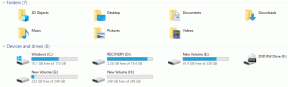كيفية تأمين الشبكة اللاسلكية المنزلية الخاصة بك
منوعات / / February 08, 2022

كانت هناك أوقات كان فيها كل منزل به جهاز كمبيوتر واحد واتصال إنترنت واحد ، يتم توصيله بشكل عام من خلال مودم الهاتف. اليوم ، تغيرت الأمور. غالبًا ما يوجد جهازي كمبيوتر أو أكثر في نفس المنزل ، وغالبًا ما يكون أحدهما على الأقل جهاز كمبيوتر محمول.
إذا كنت تريد أن تكون جميع أجهزة الكمبيوتر هذه ممكّنة للإنترنت ، فليس من الممكن أن يكون لديك اتصال منفصل لكل منها الكمبيوتر وليس من العملي أيضًا تجديد أسلاك منزلك باستخدام كبلات Ethernet لشبكة المنطقة المحلية الخاصة بك (LAN).
الخيار الأفضل ، إذن ، هو أن يكون لديك خاصتك واي فايجهاز التوجيه الذي يسمح لكل جهاز بالوصول إلى الإنترنت (وبالطبع بعضهما البعض) من أي مكان داخل النطاق. مع ظهور الهواتف الذكية مثل iPhone و Droid ، وكلاهما يتمتع بوصول داخلي إلى شبكة Wi-Fi ، فإنه يجعل الاتصال أسهل فقط.

ولكن على عكس شبكة LAN ، فإن اتصال Wi-Fi يكون عشوائيًا في متناوله. في حين أن الأول سيذهب فقط إلى المكان الذي تمد الكابلات والمنافذ إليه ، فإن الاتصال اللاسلكي يقتصر فقط على الطاقة التي يتم نقلها في منطقتك.
وهكذا ، لمنع الغرباء من استخدام عرض النطاق الترددي الخاص بك ، أو وصول المتسللين إلى نظامك أو مجرد تنظيم استخدامك للإنترنت ، فإنك تحتاج إلى تأمين جهاز التوجيه اللاسلكي الخاص بك (وبالتالي تأمين
شبكة لاسلكية منزلية).تتناول هذه المقالة بعض الخطوات التي يمكنك اتخاذها لضمان أمان شبكة Wi-Fi المنزلية. وهي مقسمة إلى جزأين.
1. خطوات الأمان الأساسية للشبكة اللاسلكية
2. خطوات إضافية للمصابين بجنون العظمة
خطوات الأمان الأساسية للشبكة اللاسلكية
فيما يلي الخطوات الرئيسية لتأمين شبكتك اللاسلكية المنزلية. لا ينبغي تجاهل أي منهم.
1. قم بتعيين اسم مستخدم وكلمة مرور لجهاز التوجيه
يحتوي كل موجه Wi-Fi على صفحة ويب إدارية يمكن الوصول إليها من خلال متصفحك. لمنع الأشخاص غير المصرح لهم من الوصول إلى إعدادات جهاز التوجيه الخاص بك ، تحتاج إلى تعيين تركيبة اسم مستخدم وكلمة مرور لجهاز التوجيه الخاص بك.
أ) أولاً ، بعد التأكد من أن جهاز الكمبيوتر الخاص بك متصل بشبكتك اللاسلكية ، انتقل إلى العنوان 192.168.1.1 من خلال متصفح الويب. إذا كانت هذه هي المرة الأولى التي تقوم فيها بالوصول إليها ، فلن يُطلب منك اسم المستخدم وكلمة المرور أو سيكونا فارغين أو سيتم تعيينهما على الإعدادات الافتراضية كما هو موضح في الدليل. لذلك ، إذا كنت لا تعرف ما هو ، فتحقق من الدليل أو اتصل بالدعم الفني من الشركة المصنعة لجهاز التوجيه (Linksys و Netgear وجميع).
في حين أن 192.168.1.1 عادة ما تكون بحاجة إلى الوصول إلى جهاز التوجيه ، فقد يكون في بعض الحالات 192.168.2.1 أو أي شيء آخر اعتمادًا على طريقة إعداد الشبكة اللاسلكية المنزلية.
ب) ابحث عن علامة التبويب "الإدارة" أو "الإدارة". سيُظهر لك هذا الحقول التي يجب عليك ملؤها لتغيير اسم المستخدم وكلمة المرور. من الأهمية بمكان الاحتفاظ بكلمات مرور قوية ليست أسماء معروفة أو كلمات يسهل تخمينها.
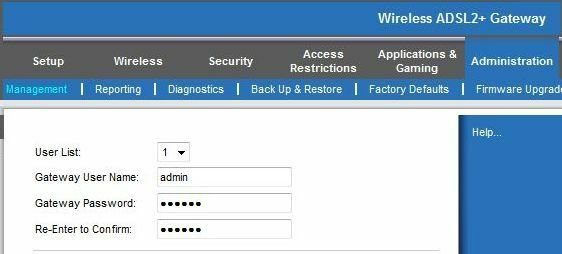
2. قم بتشفير اتصالك بـ WPA
ربما يكون هذا هو الدفاع الوحيد الأكثر أهمية في منع الأشخاص الآخرين من الوصول إلى شبكة Wi-Fi الخاصة بك. من خلال تشفير اتصالك ، يمكن فقط للأجهزة التي تحتوي على مفتاح التشفير استخدام الاتصال اللاسلكي شبكة الاتصال.
ستجد الموقع للقيام بذلك في إعدادات "الأمان" لجهاز التوجيه الخاص بك. تأتي معظم أجهزة التوجيه مع طريقتين مدمجتين للتشفير: الخصوصية السلكية المكافئة (WEP) والوصول المحمي بتقنية Wi-Fi (WPA). WEP هو معروف بسهولة اخترق ، وبالتالي فهو كذلك يوصى باستخدام WPA. ومع ذلك ، إذا كان جهاز التوجيه الخاص بك لا يحتوي على WPA ، فسيكون WEP أفضل من لا شيء.
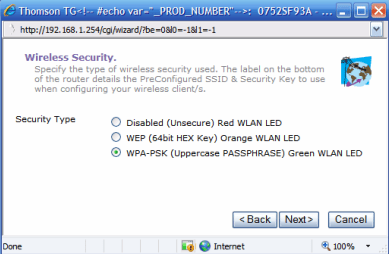
بمجرد التمكين ، سيُطلب من أي جهاز يريد استخدام اتصال Wi-Fi إدخال مفتاح مرور التشفير. يمكن العثور على هذا بشكل عام مكتوبًا على ملصق أسفل جهاز التوجيه الخاص بك أو مع الوثائق المصاحبة له. هذا يعني أنه ما لم يكن لدى المتسلل وصول مادي إلى منزلك ، فسيكون مضغوطًا بشدة للإضرار بأمنك.
3. حافظ على تحديث البرنامج الثابت لجهاز التوجيه الخاص بك
من المهم أن تحافظ على تحديث البرامج الثابتة لجهاز التوجيه الخاص بك. قد تتضمن تحديثات البرامج الثابتة الجديدة ميزات أمان وإصلاحات أفضل للأخطاء التي قد تعرض اتصالك للخطر.
ومن ثم قم بزيارة موقع الشركة المصنعة لجهاز التوجيه الخاص بك بشكل دوري للتحقق من تحديثات البرامج الثابتة.
4. تحكم في إعدادات طاقة المودم
إذا كنت مرتاحًا بدرجة كافية لتغيير إعداداتك ، وإذا كان المودم الخاص بك متقدمًا بدرجة كافية لدعمه ، فيمكنك ضبط خرج طاقة المودم يدويًا وفقًا لما تحتاجه فقط.
كلما زادت الطاقة الممنوحة للهوائي ، زادت الإشارة. لذلك ، من خلال تقليل الطاقة إلى مستوى لا يمكنك من خلاله التقاط الإشارة في زاوية بعيدة من المنزل ، فإنها توفر فرصًا أقل لجيرانك لاستخدامها دون إذن. هذا بالطبع يعمل بشكل أقل في الشقق وأكثر في المنازل.
وبالطبع ، عندما لا تحتاج إلى ذلك ، أوقف تشغيل المودم من التيار الكهربائي. هذا سيوفر لك تكاليف الطاقة أيضًا!
خطوات إضافية للمصابين بجنون العظمة
بينما تعتبر الشبكة اللاسلكية غير آمنة بطبيعتها ولا يمكن ضمان أي خطوات أمان خاطئ ، يجب أن تكون الخطوات المذكورة أعلاه كافية لمستخدم المنزل الذي يتطلع إلى الحماية شبكة Wi-Fi الخاصة به.
ومع ذلك ، إذا كنت تشعر أنك بحاجة إلى بذل المزيد من الجهد ولم تكن راضيًا عن هذه العملية ، فإليك بعض الخطوات الإضافية. بصراحة ، لا يهم إذا تجاهلت الخطوات التالية ولكن يمكنك إلقاء نظرة مع ذلك.
1. أوقف بث SSID الخاص بك
معرف مجموعة الخدمات أو SSID هو الاسم الذي تستخدمه تم تحديد اتصال لاسلكي. إن إخفائه سيمنع على الأقل أبسط الهجمات ، على الرغم من أنه قد لا يردع المتسللين المحنكين.
لإخفائها ، ما عليك سوى الانتقال إلى إعدادات "اللاسلكي" في صفحة الإدارة الخاصة بك والعثور على الإعدادات التي تحتاجها لتعطيلها. يوصى أيضًا بتغيير اسم SSID من القيمة الافتراضية إلى اسم من اختيارك ، لذلك لا يمكن التعرف عليه على الفور.
ملحوظة: يمكن أن يؤدي تعطيل بث SSID أيضًا إلى جعل الشخص الذي يجب أن يكون متصلاً بشبكتك ، يتصل ببعض الأشخاص شبكة أخرى لأنه لا يمكنه رؤية اسم شبكتك (وبالتالي قد يؤدي ذلك إلى تعريض أجهزة الكمبيوتر الخاصة به للخطر الأمان. ) اقرأ هذا المقال من قبل Microsoft حول السبب الشبكات غير الإذاعية ليست ميزة أمنية.
2. تصفية حسب عنوان MAC
لا علاقة لعنوان MAC بشركة Apple التي تصنع أجهزة iPhone. كل كمبيوتر تم تصنيعه - بطاقة الشبكة ، على وجه الدقة - له تحكم فريد في الوصول إلى الوسائط أو عنوان MAC.
تتمثل إحدى طرق تأمين الاتصال بعد ذلك في إخبار جهاز التوجيه بالسماح بالوصول إلى أجهزة محددة فقط بعناوين MAC معتمدة. لمعرفة ما يخصك ، ما عليك سوى الانتقال إلى "تشغيل" في قائمة ابدأ واكتب "cmd" واضغط على Enter. عندما ترى مطالبة المستخدم ، فقط اكتب ipconfig / all واضغط على Enter. يجب أن تحصل على شاشة تشبه ما يلي:

دوِّن عنوان MAC. بعد ذلك ، انتقل إلى صفحة الإدارة الخاصة بالموجه اللاسلكي وابحث عن إعدادات عامل تصفية عنوان MAC. توجد هذه بشكل عام في قسم "الأمان" أو "الاتصالات".
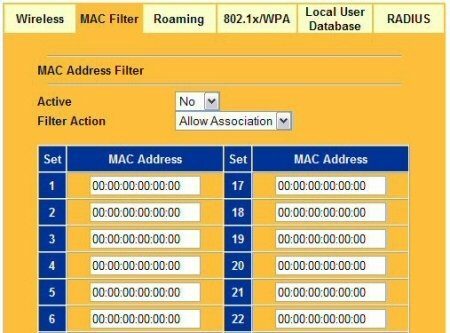
أدخل كل عنوان ترغب في السماح بالوصول إليه يدويًا. استخدم علامة النقطتين بدلاً من الشرطات في العناوين.
ملحوظة: في حين أنه قد يبدو من الخطوات التي تستغرق وقتًا طويلاً أن هذه طريقة فعالة جدًا لتأمين الشبكة ، إلا أنه في الواقع ، ليس من الصعب تجاوز هذه الطريقة أيضًا.
ختاما
يمكن أن يكون جهاز توجيه Wi-Fi جهازًا مفيدًا جدًا في منزل متصل بالشبكة. ومع ذلك ، يجب تأمينه لمنع الهجمات الضارة. الأساليب المذكورة أعلاه ستقلل بشكل كبير من مخاطر أي وصول غير مصرح به.
هل تعرف أي طرق أخرى لتأمين شبكة لاسلكية؟ لماذا لا تخبرنا في التعليقات.
تم التحديث الأخير في 07 فبراير 2022
قد تحتوي المقالة أعلاه على روابط تابعة تساعد في دعم Guiding Tech. ومع ذلك ، فإنه لا يؤثر على نزاهة التحرير لدينا. يظل المحتوى غير متحيز وأصيل.